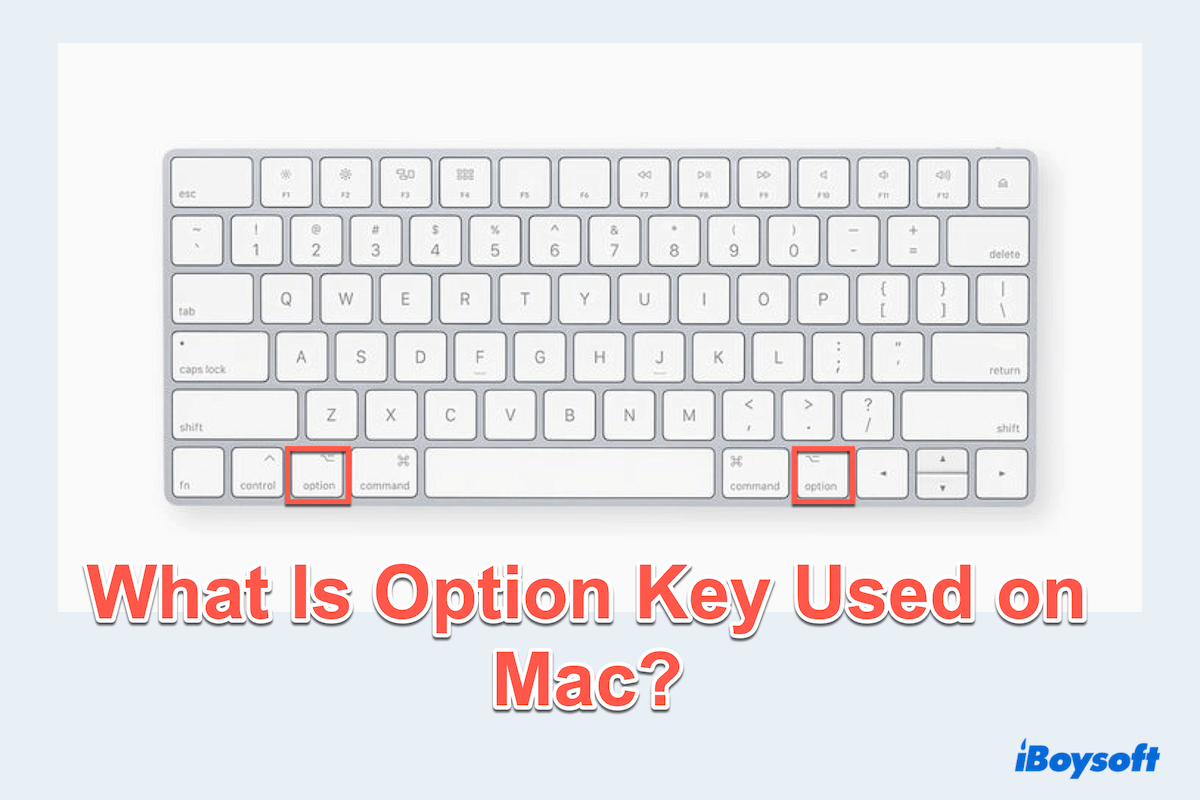Die Optionstaste auf der Mac-Tastatur ist ein leistungsstolles Werkzeug, das die Funktionalität und Effizienz verbessert. Ähnlich wie die Alt-Taste auf Windows dient sie als Modifiertaste, die versteckte Funktionen, Tastenkombinationen und spezielle Zeichen freischaltet.
Ob Sie das System navigieren, Dateien verwalten oder Probleme lösen, zu wissen, wofür die Optionstaste auf dem Mac verwendet wird, kann Ihr macOS-Erlebnis erheblich verbessern.
Was ist die Mac Optionstaste?
Die Mac Optionstaste befindet sich unten links und manchmal unten rechts auf der Mac-Tastatur, normalerweise mit "Option" oder "⌥" beschriftet. Sie fungiert als Modifiertaste, was bedeutet, dass sie das Verhalten anderer Tasten ändert, wenn sie zusammen gedrückt werden.
Ihre Hauptfunktionen umfassen:
- Aktivierung alternativer Tastenkombinationen
- Eingabe von speziellen Zeichen, Akzenten und Symbolen
- Verbesserung der Navigation in macOS-Anwendungen
- Aktivierung erweiterter Systemfunktionen beim Start
Übliche Verwendungen der Mac Optionstaste
Wofür wird die Optionstaste auf dem Mac verwendet? Sehen wir uns die häufigen Verwendungen der Optionstaste auf dem Mac an, Sie können einige Kombinationen lernen:
Mac Optionstaste in Tastenkombinationen verwendet
Die Optionstaste bietet Zugriff auf erweiterte Verknüpfungen, die die Systemnavigation effizienter machen:
- Option + Klick: Öffnen von Links in einem neuen Tab in Browsern, alle Ordner im Finder erweitern und Dateien beim Ziehen duplizieren.
- Option + Befehl + Esc: Erzwingt das Beenden nicht reagierender Anwendungen.
- Option + Lautstärke/Helligkeitstasten: Einstellungen in feineren Schritten anpassen.
Vielleicht kennen Sie auch andere Optionstastenkombinationen, die Sie teilen können.
Mac Optionstaste in Text und Eingabe verwendet
Die Optionstaste vereinfacht die Texteingabe und Navigation:
- Eingabe von Sonderzeichen: Durch Drücken von Option zusammen mit Buchstaben können Sie Sonderzeichen einfügen (z.B. Option + E, dann A = á).
- Option + Links/Rechts Pfeil: Bewegt den Cursor Wort für Wort anstatt eines einzelnen Zeichens.
- Option + Hoch/Runter Pfeil: Springen Sie zum Anfang oder Ende eines Absatzes.
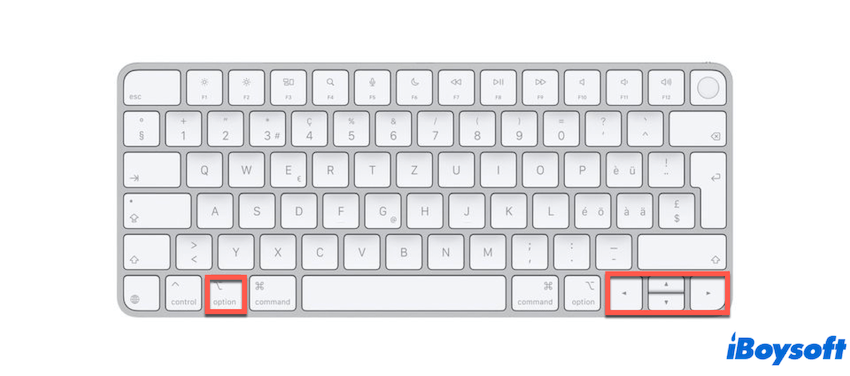
Mac Optionstaste für die Verwaltung von Dateien und Ordnern
Verbessern Sie die Datei- und Ordnerorganisation mithilfe der Optionstaste:
- Option + Ziehen: Kopieren Sie Dateien anstatt sie zu verschieben.
- Option + Papierkorb leeren: Löschen Sie Dateien dauerhaft ohne Bestätigung.
- Option beim Klicken auf Menüs gedrückt halten: Zeigen Sie versteckte Optionen im Finder und anderen Anwendungen an.
Mac Optionstaste für das Booten und Systemfunktionen
Die Optionstaste auf dem Mac spielt eine wichtige Rolle beim Mac-Start und bei der Fehlerbehebung:
- Optionstaste beim Start gedrückt halten: Zugriff auf den Startmanager, um einen Startdatenträger auszuwählen.
- Option + Befehl + R: Betreten Sie den Internet-Wiederherstellungsmodus, um macOS neu zu installieren.
Teilen Sie unseren Beitrag, wenn Sie ihn hilfreich finden.
Bonus: Fehlerbehebung bei Problemen mit der Mac Optionstaste
Wenn die Optionstaste nicht ordnungsgemäß funktioniert wie Mac Optionstaste funktioniert nicht, versuchen Sie diese Fehlerbehebungsschritte:
- Überprüfen Sie auf physische Beschädigungen: Stellen Sie sicher, dass die Taste nicht klemmt oder beschädigt ist.
- Mac neu starten: Ein einfacher Neustart kann kleine Softwareprobleme beheben.
- Testen Sie mit einer externen Tastatur: Wenn die Taste auf einer anderen Tastatur funktioniert, liegt das Problem möglicherweise an der Hardware.
- PRAM/NVRAM zurücksetzen: Starten Sie den Mac neu und halten Sie Option + Befehl + P + R gedrückt, bis Sie zweimal den Startton hören.
- macOS aktualisieren: Halten Sie Ihr System auf dem neuesten Stand, um Softwareprobleme zu beheben.
- Tastatureinstellungen überprüfen: Gehen Sie zu Apple-Menü > Systemeinstellungen > Tastatur, um sicherzustellen, dass die Taste korrekt zugeordnet ist.
Abschließende Worte
Jetzt wissen Sie, wofür die Optionstaste auf dem Mac verwendet wird, sie ist ein unverzichtbares Werkzeug zur Maximierung der Effizienz auf dem Mac. Von Tastenkombinationen bis hin zu erweiterten Systemfunktionen bietet sie zahlreiche Möglichkeiten zur Steigerung der Produktivität.
Falls Sie auf Probleme stoßen, können Ihnen die oben genannten Fehlerbehebungstipps helfen, die Funktionalität wiederherzustellen. Beginnen Sie noch heute mit der Erkundung der Optionstaste, um neue Möglichkeiten auf Ihrem Mac zu entdecken!